De Selena KomezAtualizado em maio 16, 2018
Atualizar para um novo telefone Android é uma experiência emocionante. Traz a alegria de usar um novo hardware, de se ajustar a uma nova interface de usuário, bem como de experimentar outros novos recursos no dispositivo. No entanto, transferir seus dados do Android antigo para o novo pode ser bastante difícil - especialmente se esta for sua primeira vez. Se você é um deles que precisa trocar arquivos entre dois telefones Android e não tem ideia de fazer isso. Aqui você está no lugar certo. Nesta página, mostraremos duas maneiras de completar a transferência, você pode escolher uma dependendo da sua situação, para superar o obstáculo de sincronizar dados entre dois telefones Android.
Se você deseja apenas começar a usar seu novo telefone Android, você vai perceber que toda a importância de transferir dados entre o seu telefone anterior e o novo, o que mais o está incomodando é como você pode transferir um grande número de dados para o seu novo dispositivo com uma maneira direta. Na verdade, você já deve ter descoberto como resolver este problema, você pode considerar a transferência USB, transferência Bluetooth, Dropbox ou transferência WIFI. Mas, para o processo de transferência, o que mais lhe interessa é fácil e eficiente.
Parte 1: Transferir dados do Android para o Android Phone com Bluetooth
Etapa 1. Conexão Bluetooth entre dois telefones Android
Em primeiro lugar, você precisa ligar o Bluetooth em ambos os telefones, o telefone de destino deve ser definido no “modo detectável”, você pode ver que o dispositivo de destino permitirá que o telefone de origem detecte sua presença e tente estabelecer uma conexão.
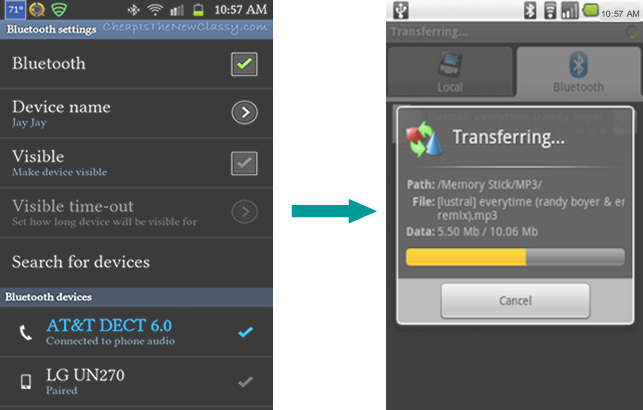
Etapa 2. Dados emparelhados e de transferência
Ambos os dois telefones Android mostrarão uma confirmação de conexão na tela inicial, o que significa que os dois telefones foram pareados e estão prontos para transferir arquivos, incluindo arquivos, músicas, toques, imagens e vídeos. Você pode selecionar um arquivo no dispositivo Android e selecionar outro telefone como destino.
O Bluetooth não pode transferir algumas coisas que dependem do sistema operacional, como mensagens de texto, contatos, histórico de chamadas ou aplicativos. Além do mais, essa maneira será demorada. Se você precisa de uma solução eficiente para transferir dados, siga a próxima seção.
Parte 2: Transferir dados do Android para o Android Phone com transferência telefônica
A melhor solução para transferir dados entre o telefone Android e Android pode estar pedindo a ajuda de Transferência telefônica. Na verdade, em comparação com o Bluetooth, o Phone Transfer é altamente recomendado para usuários de telefone, pois facilita muito a transferência de tudo, de Android a Android sem custos, incluindo contatos, SMS, fotos, vídeos, músicas, agenda, registros de chamadas, aplicativos. Além de transferir dados entre dois dispositivos móveis, ele permite fazer backup e restaurar dados do telefone sem raiz, além de ajudar a apagar completamente os dados no telefone. Ele funciona bem para quase todos os modelos Android, incluindo Samsung, HTC, Lenovo, LG, Motorola, Google Pixel, Huawei, HTC, OPPO, Vivo, Xiaomi e muito mais.


Etapa 1. Conecte os telefones Android ao computador
Para começar, execute a Transferência de telefone no computador. Selecione “Transferência de telefone para telefone“Modo. Conecte os dois telefones Android ao computador com seus cabos USB.

Etapa 2. Selecione os arquivos para transferir
Em seguida, escolha arquivos para transferir, aqui contatos, mensagens de texto, fotos, vídeos, registros de chamadas, calendário, música, aplicativos estão disponíveis para selecionar. Em seguida, clique no botão “iniciar transferência".

Observação: certifique-se de que o telefone de origem seja o Android anterior, à esquerda, e o telefone de destino, outro à direita. Caso contrário, clique no botão “Giro”Para mudar a posição deles.
Etapa 3. Transferir dados do Android para o Android
Agora o programa começará a transferir dados entre os dois telefones. Quando a transferência estiver concluída, clique no botão “OK”Para terminar o trabalho.



Mais dicas para Android que você pode verificar:
Como transferir dados do Android para o computador
Como fazer backup e restaurar o Android
Como transferir dados do Android para o telefone Samsung
Como transferir dados do Android para o telefone Huawei
Como recuperar dados perdidos ou excluídos do Android
Como gerenciar o Android no computador
Transferir dados do Android para o Android
Comentários
prompt: você precisa login na sua conta MXNUMX antes que você possa comentar.
Ainda não tem conta. Por favor clique aqui para cadastre-se.

Carregando ...


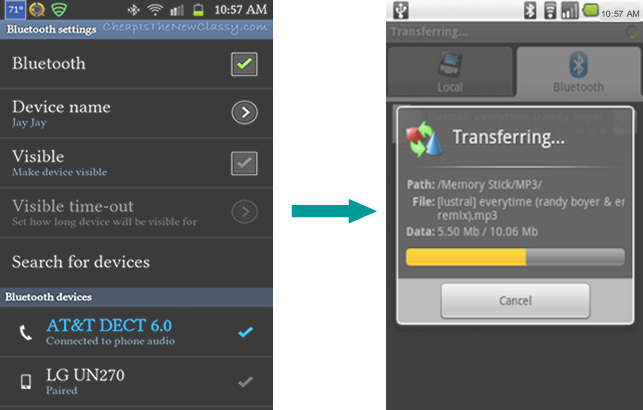













Nenhum comentário ainda. Diga algo...